Haluatko oppia käyttämään ryhmäkäytäntöä hyökkäyspinnan pienentämissääntöjen määrittämiseen? Tässä opetusohjelmassa näytämme sinulle, miten voit luoda ryhmäkäytännön ASR-sääntöjen ottamiseksi käyttöön Windowsissa.
• Windows 2012 R2
• Windows 2016
• Windows 2019
• Ikkunat 2022
• Windows 10
• Windows 11
Laiteluettelo
Täältä löydät luettelon laitteista, joita käytetään tämän opetusohjelman luomiseen.
Tämä linkki näyttää myös tämän opetusohjelman luomiseen käytetyn ohjelmistoluettelon.
Windowsiin liittyvä opetusohjelma:
Tällä sivulla tarjoamme nopean pääsyn luetteloon Windowsiin liittyvistä opetusohjelmista.
Opetusohjelma GPO ASR - Määritä hyökkäyspinnan pienennyssäännöt
Avaa toimialueen ohjauskoneessa ryhmäkäytäntöjen hallintatyökalu.

Luo uusi ryhmäkäytäntö.

Kirjoita uuden ryhmäkäytännön nimi.

Esimerkissämme uusi ryhmäkäytäntöobjekti nimettiin: MY-GPO.
Laajenna Ryhmäkäytäntöjen hallinta -näytössä ryhmäkäytäntöobjektit-kansio.
Napsauta uutta ryhmäkäytäntöobjektia hiiren kakkospainikkeella ja valitse Muokkaa-vaihtoehto.

Laajenna ryhmäkäytäntöeditorin näytössä Tietokoneen määrityskansio ja etsi seuraava kohde.
Käytä kansiota nimeltä Hyökkäyspinnan pienennys.
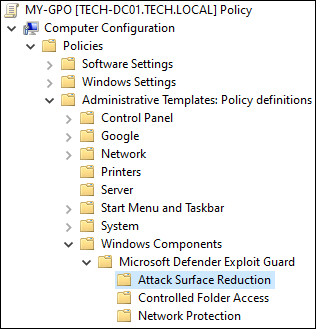
Ota käyttöön kohde nimeltä Määritä hyökkäyspinnan pienennyssäännöt.
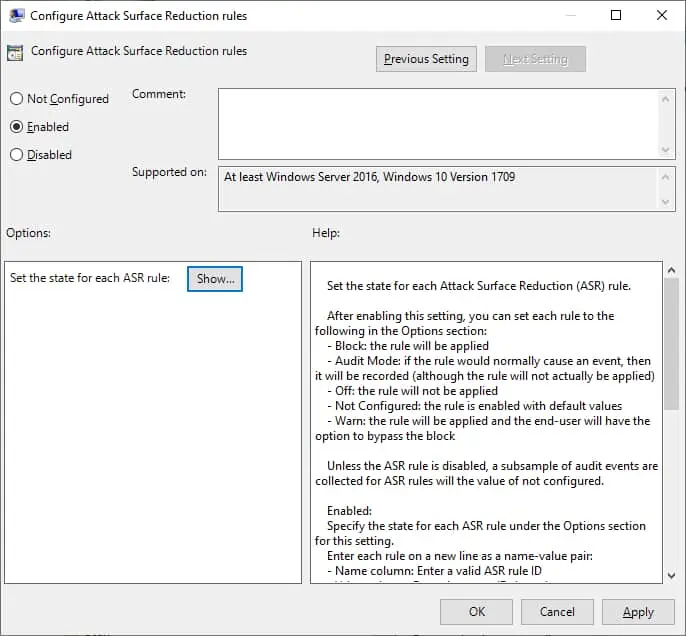
Napsauta Näytä-painiketta.
Anna ASR-sääntötunnus ja haluamasi toiminto.
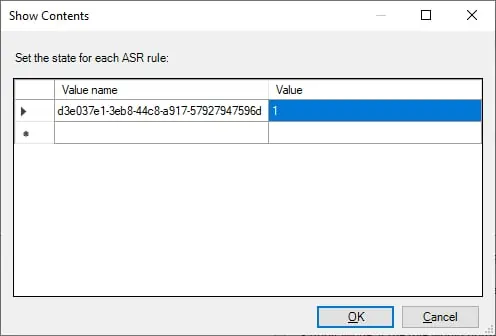
Esimerkissämme otimme käyttöön säännön, joka estää JavaScriptiä tai VBScriptiä käynnistämästä ladattua suoritettavaa sisältöä.
Käytettävissä on useita toimintoja.
Jos haluat tallentaa ryhmäkäytäntömäärityksen, sinun on suljettava ryhmäkäytäntöeditori.
Onnittelen! Olet saanut GPO:n luomisen valmiiksi.
Opetusohjelma GPO - ASR-sääntöjen määrittäminen
Ryhmäkäytäntöjen hallintanäytössä sinun on napsautettava haluamaasi organisaatioyksikköä hiiren kakkospainikkeella ja valittava vaihtoehto, joka linkittää olemassa olevan ryhmäkäytäntöobjektin.

Esimerkissämme aiomme linkittää MY-GPO-nimisen ryhmäkäytännön toimialueen juureen.

Kun olet soveltanut GPO: ta, sinun on odotettava 10 tai 20 minuuttia.
Tänä aikana GPO replikoidaan muihin toimialueen ohjauskoneeseen.
Luettele etätietokoneessa kaikki määritetyt ASR-säännöt.
Tässä on komentotulostin.
Esimerkissämme määritimme ASR-säännön GPO:n avulla.
